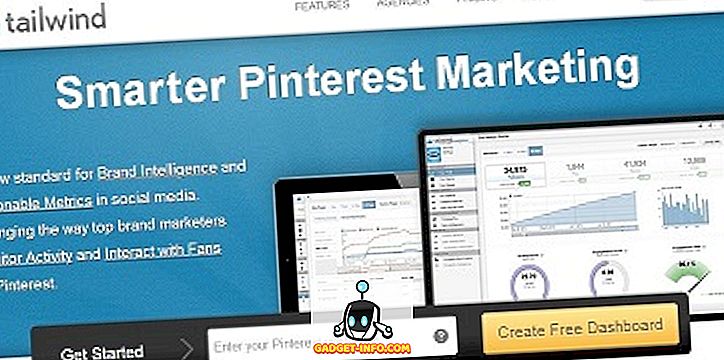Varje dokument du skapar i Word innehåller information om dokumentet eller Egenskaper, till exempel datumet då filen skapades, författaren till dokumentet och antalet sidor och ord i dokumentet.
När du sparar dokumentet är några av dessa egenskaper uppdateringar, till exempel det datum då dokumentet senast sparades eller ändrats. Du kan infoga detta datum i ditt dokument och uppdatera det automatiskt. Först kommer vi att visa dig hur du visar dokumentegenskaperna för Word 2010 till och med 2016, Word 2007 och Word 2003-dokument. Sedan visar vi dig hur du sätter in det senaste ändringsdatumet i dina dokument för Word.
Visa dokumentegenskaper i Word
Om du vill visa egenskaper för ett öppet dokument i Word klickar du på fliken Fil och klickar på Info .

På den högra sidan av fönstret listas dokumentegenskaperna, inklusive det senaste ändringsdatumet, det datum som dokumentet skapades, författaren och antalet ord i dokumentet.

Du kan också visa dokumentegenskaperna i en panel längst upp i dokumentet. För att göra detta klickar du på knappen Egenskaper och väljer Visa dokumentpanel i rullgardinsmenyn. I nyare versioner av Word har dokumentpanelen tagits bort, så du kan bara se avancerade egenskaper.

Panelen Dokumentegenskaper visas. Från den här panelen kan du också komma åt en dialogruta som visar alla egenskaper som lagrats för dokumentet. För att göra detta klickar du på Egenskaper för dokument i det övre, vänstra hörnet av panelen och väljer Avancerade egenskaper i rullgardinsmenyn.
OBS! Du kan också välja Avancerade egenskaper i rullgardinsmenyn på Egenskaper- knappen på fliken Arkiv som nämns ovan.

Dialogrutan Egenskaper visas. Du kan se olika flikar som visar olika uppgifter om dokumentet, inklusive de skapade, ändrade, åtkomliga och tryckta (om tillämpliga) datum och statistiken om dokumentet, till exempel antalet ord och tecken i dokumentet. Klicka på OK eller Avbryt för att stänga dialogrutan.

Du kan också ändra vissa egenskaper på fliken Sammanfattning . När du har läst dokumentegenskaperna klickar du på OK om du har gjort ändringar du vill spara, eller klicka på Avbryt för att stänga dialogrutan Egenskaper utan att spara ändringar.

Visa dokumentegenskaper i Word 2007
Om du vill visa egenskaper för ett öppet dokument i Word 2007 klickar du på Office- knappen.

Välj Förbered | Egenskaper från Office- menyn.

Panelen Dokumentegenskaper visas högst upp i dokumentet. För att komma åt dialogrutan Egenskaper klickar du på knappen Dokumentegenskaper, precis som i Word 2010 och väljer Avancerade egenskaper .

Dialogrutan Egenskaper är densamma som i Word 2010.

Visa dokumentegenskaper i Word 2003
Om du vill visa egenskaper för ett öppet dokument i Word 2003 väljer du Egenskaper från menyn Arkiv .

Dialogrutan Egenskaper visas och är densamma som i Word 2010 och Word 2007.

Sätt in det senast ändrade datumet i ett Word-dokument
I Word, för att infoga datumet som det för närvarande öppna dokumentet senast sparades, eller ändrats, klickar du på fliken Infoga .

I fliken Infoga på fliken Infoga klickar du på Snabbtecken och väljer Fält i rullgardinsmenyn.

Om du använder Word 2003 väljer du Fält från Infoga- menyn.

Fältdialogrutan visas. Välj Datum och Tid på rullgardinsmenyn Kategorier .

Välj SaveDate i fältnamnslistan och välj önskat format för datumet i listan Datumformat i rutan Fältegenskaper . Klicka på OK .

Senast ändrad datum infogas i ditt dokument. Om du placerar markören någonstans i datumet kommer du att märka att datumet har en grå bakgrund. Det indikerar att det är ett fält.

När du sparar filen uppdateras inte fältet automatiskt. För att manuellt uppdatera fältet högerklickar du var som helst på fältet och väljer Uppdateringsfält i snabbmenyn.

Fältet uppdateras till datumet (och tid, om tillämpligt, beroende på det valda datumformatet) filen sparades senast.

OBS ! Fältet SaveDate (eller Senast ändrat datum) som du har lagt in uppdateras automatiskt varje gång du öppnar filen.
Du kan också infoga annan datum och tidinformation från dokumentegenskaperna i ditt dokument med fält, till exempel CreateDate och EditTime . Om du vill infoga andra typer av dokumentegenskaper i ditt dokument väljer du Dokumentinformation från listrutan Kategorier i fältdialogrutan och väljer en egenskap som författare, filnamn, titel, etc. Njut av!